Comment créer un nouvel utilisateur dans Windows 7
Lorsque vous avez initialement configuré votre ordinateur dans Windows 7, vous avez créé un compte d'utilisateur avec des privilèges d'administrateur. Cela a configuré l'ordinateur pour un utilisateur et tout fichier créé sur l'ordinateur sera enregistré par défaut dans ce profil d'utilisateur. Mais si votre ordinateur est utilisé par plusieurs personnes, ou si vous souhaitez donner l'ordinateur à une autre personne, une bonne option consiste à créer un nouvel utilisateur dans Windows 7. Cela crée plusieurs utilisateurs qui ont chacun leur propre profil utilisateur auquel leurs documents sont enregistrés. Si cela semble être une situation qui vous serait bénéfique, continuez à lire ci-dessous pour configurer un nouvel utilisateur dans Windows 7.
Si vous donnez un ordinateur à une autre personne, ou si une autre personne de votre domicile ou de votre bureau va utiliser un ordinateur, il est également conseillé de changer le nom de l'ordinateur.
Comment créer un nouvel utilisateur sur Windows 7
Cependant, avant de décider d'ajouter un nouvel utilisateur, vous devrez déterminer si cette personne sera un utilisateur standard ou un administrateur. Les administrateurs peuvent apporter les modifications qu'ils souhaitent à l'ordinateur, tandis qu'un utilisateur standard devra fournir un mot de passe administrateur pour effectuer certaines opérations, telles que l'installation ou la désinstallation d'un programme. Une fois que vous avez déterminé le type d'utilisateur le mieux adapté à votre nouvel utilisateur, vous pouvez suivre les étapes ci-dessous pour créer un utilisateur Windows 7.
Étape 1: cliquez sur le bouton Démarrer dans le coin inférieur gauche de l'écran, puis cliquez sur l'option Panneau de configuration dans la colonne à droite du menu.

Cliquez sur le bouton Démarrer, puis sur Panneau de configuration
Étape 2: cliquez sur le lien Comptes d'utilisateurs et sécurité des familles .
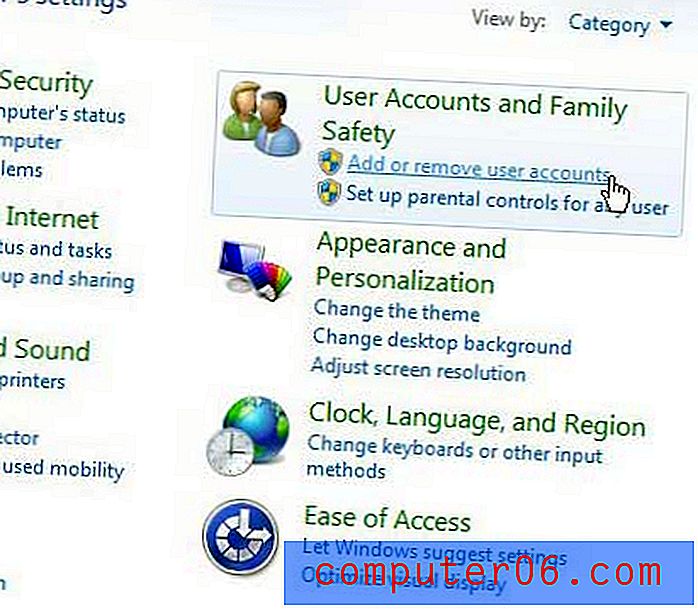
Cliquez sur le lien Comptes d'utilisateurs et sécurité des familles
Étape 3: cliquez sur le lien Créer un nouveau compte en bas de la fenêtre.
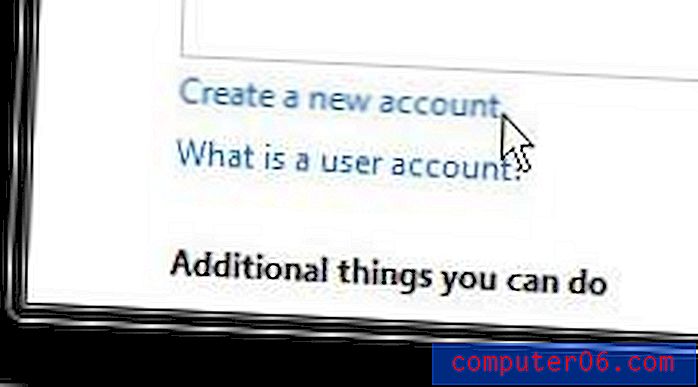
Cliquez sur le lien Créer un nouveau compte
Étape 4: Tapez un nom pour votre nouveau compte d'utilisateur dans le champ en haut de la fenêtre, sélectionnez le type de compte, puis cliquez sur le bouton Créer un compte .
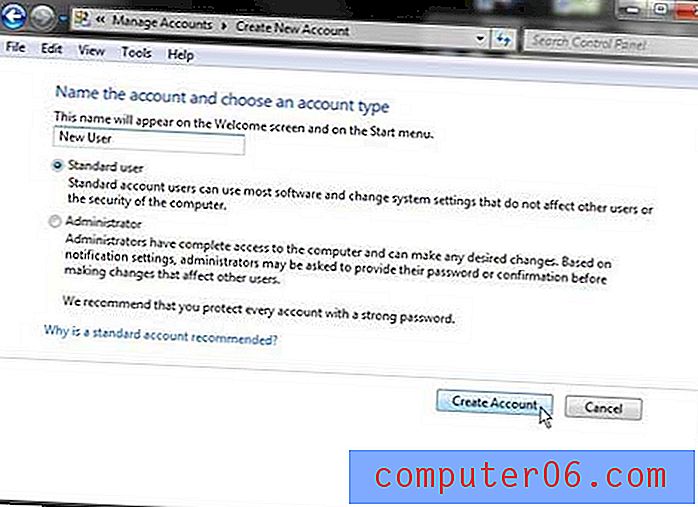
Configurez le nouveau compte, puis cliquez sur le bouton Créer un compte
Avez-vous pensé à passer à Windows 8? Consultez les prix sur Amazon.
Microsoft Office 2013 est une excellente nouvelle version de la suite Microsoft Office, et maintenant il est livré avec une option d'abonnement. Cliquez ici pour consulter les prix et les fonctionnalités.
Si vous êtes curieux de savoir pourquoi vous pouvez souhaiter un abonnement Office au lieu d'acheter simplement une version Office, lisez cet article sur 5 raisons pour lesquelles vous devriez envisager un abonnement Office 2013.



